Classic Shell – небольшой софт, предназначенный для включения стандартного оформления меню «Пуск» в тех версиях ОС Windows, в котором оно изменено на современный. Программа помогает выполнить огромное количество полезных операций.
Возможности
- Добавление панели инструментов в Проводник для выполнения базовых манипуляций с файлами и папками;
- Удобно организованное меню;
- Интегрированная поисковая панель для быстрого обнаружения нужного софта;
- Предоставление списка документов, которые давно не использовались;
- Наличие панели поиска;
- Отображение в строке состояния свободного дискового пространства и общего размера файлов;
- Возможность просмотра недавних файлов и документов;
- Осуществляется поддержка тем оформления;
- Реализована тонкая настройка функций и внешнего вида;
- Возможность преобразования кнопки «Все программы» в меню старого образца;
- Наличие классических вариантов диалоговых окон.
Ключевые особенности
Благодаря поддержке скинов и стилей оформления пользователи могут настроить меню «Пуск», вернув ему стандартный вид, а также сделав его максимально настраиваемым. Предусмотрена возможность выбрать что-то из предустановленных тем или воспользоваться темами из доступных на просторах Всемирной паутины.
Улучшаем меню Пуск в Windows 10. Обзор программы Classic Shell
Данное приложение имеет 15 вкладок, настройки которых позволяют «подогнать» под свои нужды практически каждый элемент из меню «Пуск». Все внесенные корректировки можно сохранить в файл, чтобы использовать их позднее.
Кроме меню «Пуск» предусмотрена возможность корректировать Проводник, чтобы расширить его функционал. Каждая настройка имеет подсказку, в которой детально описаны действия. Если настройки изменялись, то они станут полужирными. Такой подход позволяет быстро узнать какие именно изменения были внесены в настройки софта.
Преимущества
- Огромное количество настроек меню «Пуск» и «Проводника»;
- Для большего удобства все настройки разделены по вкладкам;
- Осуществляется поддержка тем оформления с возможностью их менять и комбинировать;
- Возможность настроить строку состояния и панель файлов;
- Совместимость со всеми версиями ОС Windows;
- Возможность создания бэкапа внесенных изменений;
- Предусмотрено несколько вариантов настроек;
- Наличие дополнений для браузера Internet Explorer 9;
- Распространяется на бесплатной основе и не требует предварительной регистрации.
Источник: softbesplatno.net
Как сделать в Windows 11 меню «Пуск» как в Windows 7 с помощью Open-Shell
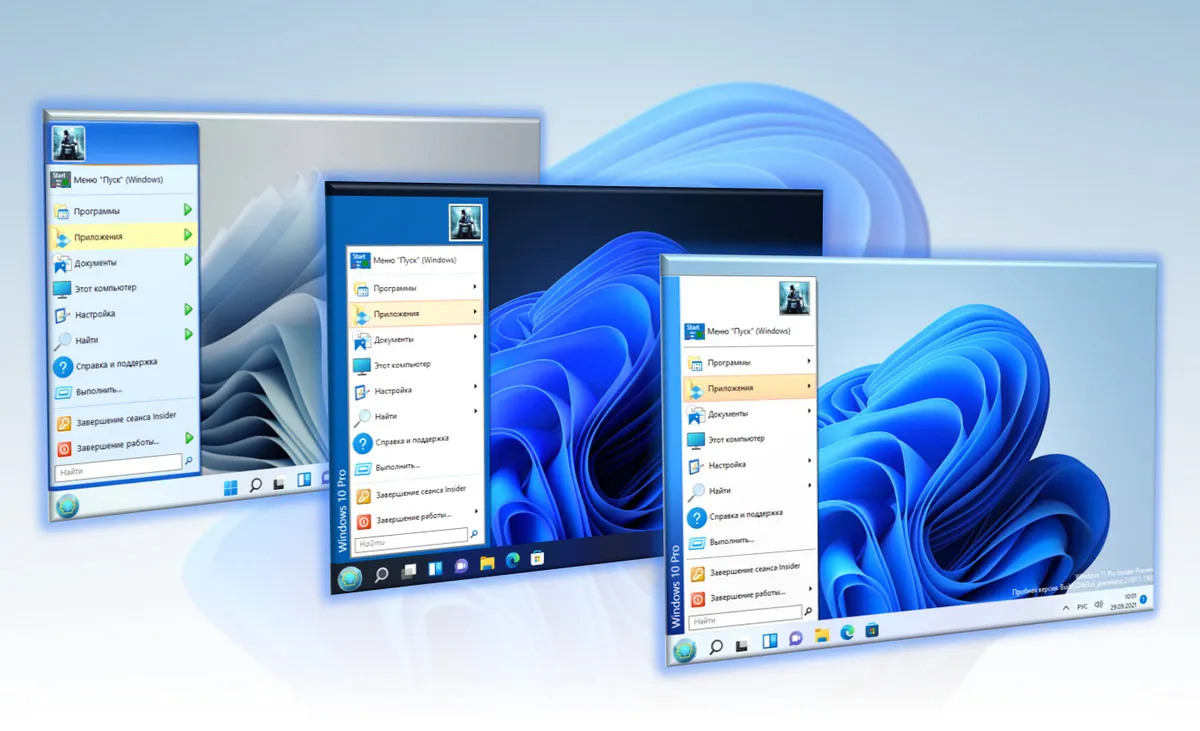
Обзор Classic Shell
В этой публикации, друзья, поговорим о том, как в Windows 11 сделать меню «Пуск» формата Windows 7. Или как сделать даже два меню «Пуск» — формата Windows 11 и формата Windows 7. У новой 11-й Windows современное, стильное меню «Пуск», более юзабильное из-за своего центрированного расположения на панели задач. Но если вам хочется привнести в современную операционную систему немного привычной архаики, так сказать, кастомизировать систему отголосками прошлого, это можно сделать с помощью программы Open-Shell, реализующей в Windows меню «Пуск» из старой Windows 7. Программа совершенно бесплатная, являет собой замену известной Classic Shell, ставшей популярной с выходом Windows 8 из-а отсутствующего в ней классического меню «Пуск». Разработка Classic Shell впоследствии прекратилась, а Open-Shell переняла все её возможности. Давайте более детально о последней.
Как сделать в Windows 11 меню «Пуск» как в Windows 7 с помощью Open-Shell
Программа Open-Shell, бесплатно распространяемая на GitHub , реализует в Windows 10 и 11 классическое меню «Пуск» в стиле Windows 7. Но в Windows 11, в отличие от Windows 10, оно не подменяет собой системное меню «Пуск», а реализует второе. И реализует его, как и подобает классике, в левом углу панели задач.
Центрированная кнопка «Пуск» запускает системное меню «Пуск» Windows 11, у меню же Open-Shell будет своя кнопка «Пуск». Но она может по умолчанию не установиться, и тогда для запуска меню «Пуск» Open-Shell просто жмём клавишу Win. 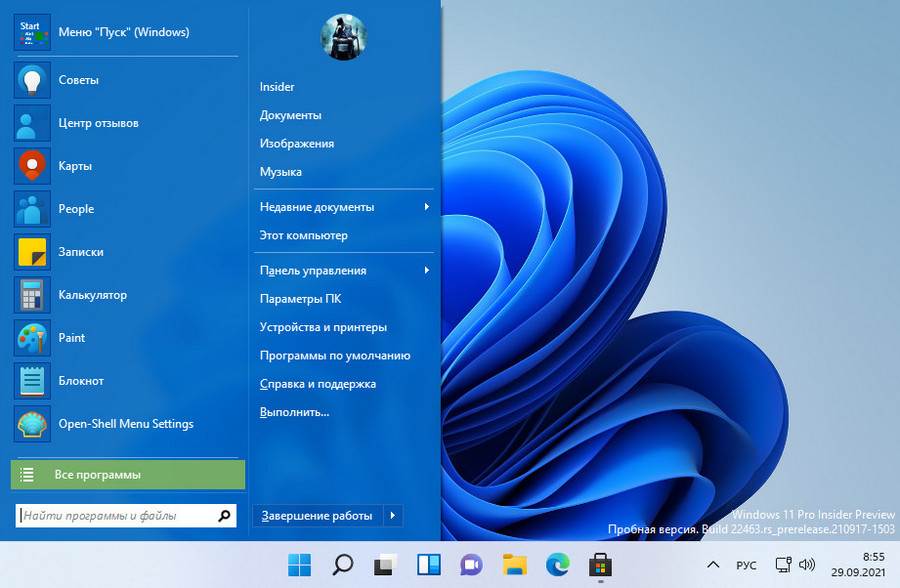
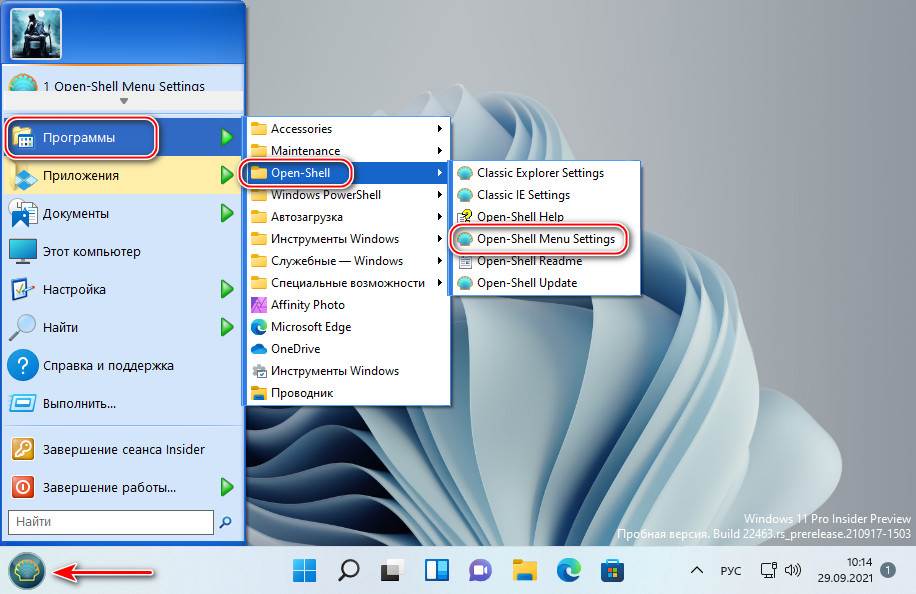 И настраиваем отображение кнопки «Пуск».
И настраиваем отображение кнопки «Пуск».
Можем выбрать вид кнопки из двух предложенных, либо добавить свой вид. Виды кнопки «Пуск» можно скачать на сайтах, посвящённых кастомизации Windows, просто вбейте в веб-поиск запрос «кнопка пуск скин». 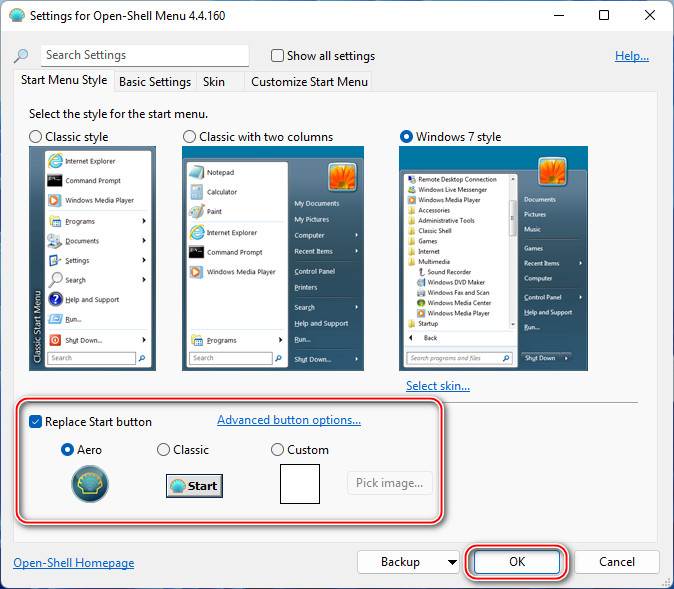
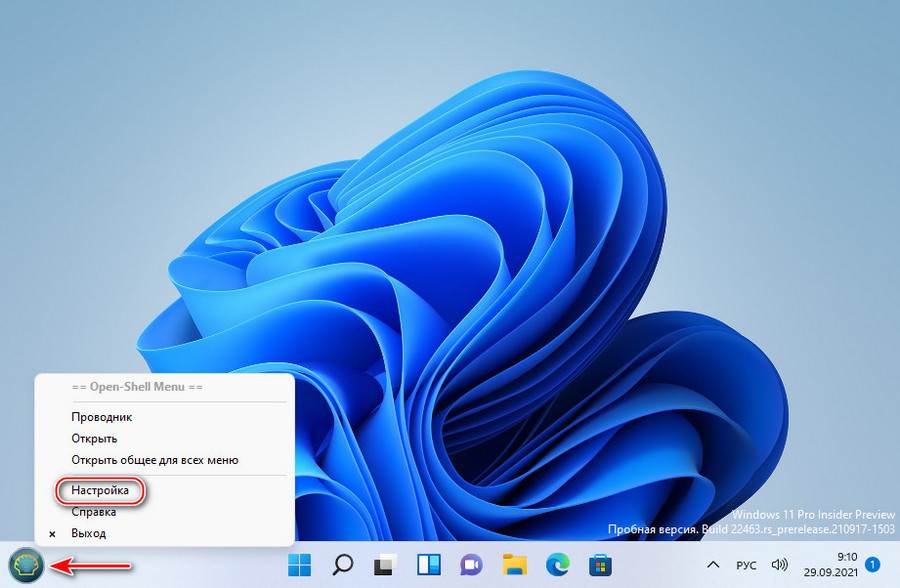 В настройках также можем сменить скин меню.
В настройках также можем сменить скин меню. 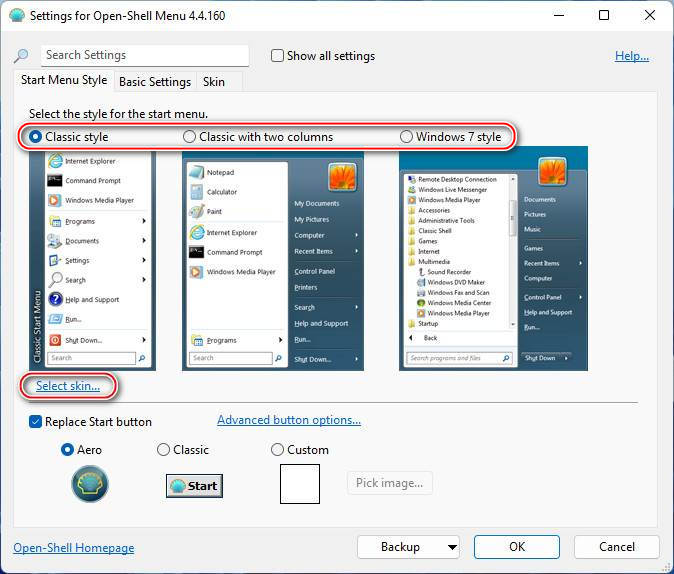 На выбор нам предлагается несколько скинов в стиле Windows XP, 7 или 8.
На выбор нам предлагается несколько скинов в стиле Windows XP, 7 или 8.
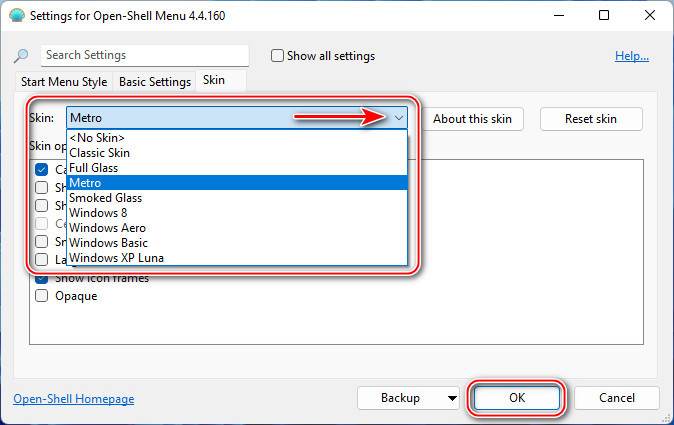 Есть светлые и тёмные скины.
Есть светлые и тёмные скины. 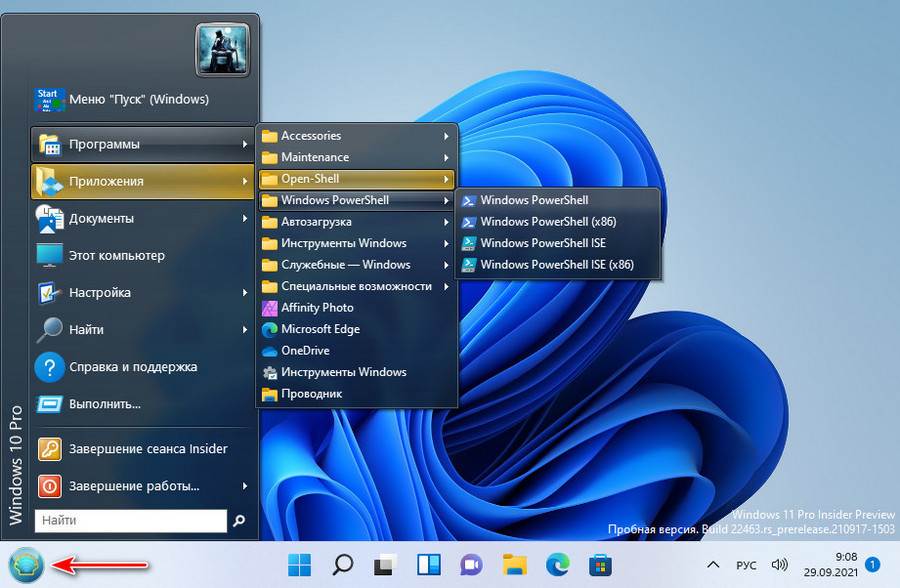 При необходимости можем в настройках установить галочку «Show all settings» и получим доступ ко всем настроечным возможностям программы.
При необходимости можем в настройках установить галочку «Show all settings» и получим доступ ко всем настроечным возможностям программы. 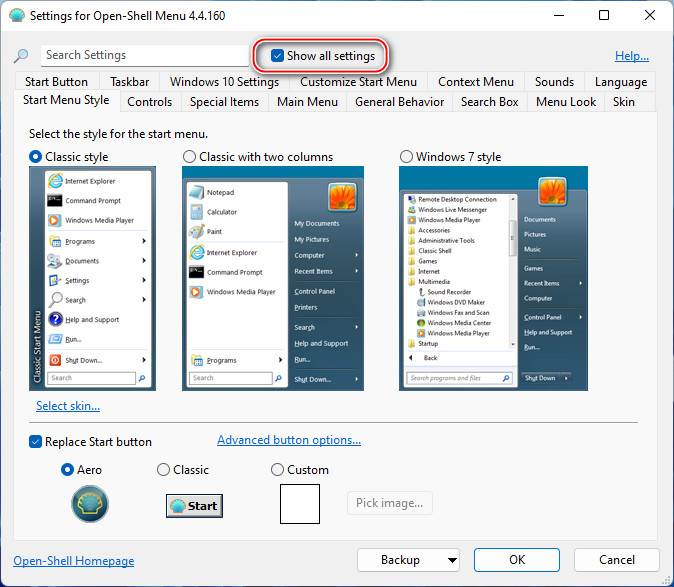
- Настройка внешнего вида меню «Пуск», выбор разных скинов;
- Настройка кнопки «Пуск»;
- Настройка размера меню, шрифтов, иконок, прозрачности, анимации;
- Настройка поведения меню;
- Настройка контактного меню для меню «Пуск»;
- Внедрение панели инструментов для проводника;
- И прочие.
Друзья, в Windows 11 убрать системное меню «Пуск» невозможно, но если вы хотите пользоваться только меню «Пуск» Open-Shell, зайдите в приложение системных параметров по пути «Персонализация → Панель задач». И в блоке настроек «Поведение панели задач» установите выравнивание слева.
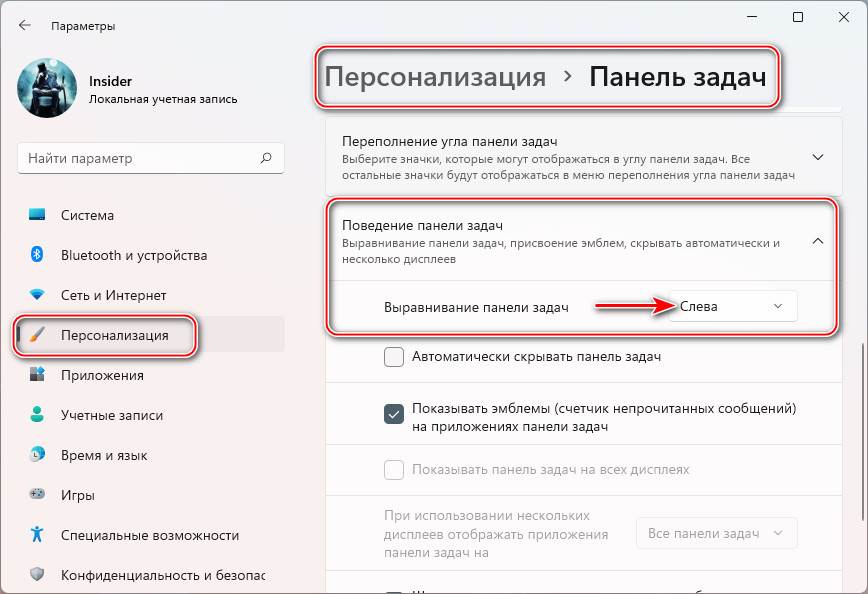
В таком случае кнопка «Пуск» Open-Shell попросту перекроет кнопку системного меню Windows 11. И у вас будет привычный классический формат панели задач и меню «Пуск» Windows. При необходимости системное меню «Пуск» Windows 11 можно запускать специальной кнопкой вверху меню Open-Shell.
Источник: remontcompa.ru
Shell что это за программа на виндовс
Вопрос от посетителя:
Как поменять shell в Windows? Например, вместо стандартного Explorer поставить Total Commander?
Ответы:

Basil:
Total Commander всего лишь файловый менеджер и не в состоянии заменить графическую оболочку Windows. Explorer это не только Проводник — это и весь внешний вид Windows. Если вам хочется, чтобы при запуске Windows открывался Total Commander, бросьте его ярлык в Автозагрузку, а если желаете заменить shell (оболочку) — установите Aston.

Александр:
в реестре: HKEY_LOCAL_MACHINESOFTWARE MicrosoftWindows NTCurrentVersionWinlogon надо параметру Shell присвоить путь к программе которую надо запустить вместо стандартного Explorer.exe

Forward:
А никак:) Explorer отвечает за показ вам TaskBar’а, кнопки Пуск и значков на рабочем столе. Просто поставьте TC в автозагрузку (еще можете в его настройках поставить «Минимизировать в системный лоток», чтобы не мешал, когда не нужен).
Это вопрос из архива. Добавление ответов отключено.

Смотреть другие вопросы раздела FAQ Windows XP >>
Источник: www.cdmail.ru
Classic Shell 4.3.1 Final [Ru]
![Windows 11 [10.0.22621.963], Version 22H2 (Updated December 2022) - Оригинальные образы от Microsoft MSDN](https://torrent-wind.net/uploads/posts/2022-12/thumbs/windows-11-10022621963-version-22h2-updated-december-2022-originalnye-obrazy-ot-microsoft-msdn-1.jpg)
Описание:
Classic Shell — эта программа, позволяющая включить классический вариант оформления меню «Пуск» в Windоws 7/8/10. Также Classic Shell добавляет в Проводник панель инструментов для выполнения таких операций, как: перейти в корневой каталог, вырезать, копировать или вставить объект, отобразить свойства папки и др.
Выбор между стилями «Классик» и «Windows 7»
Перетаскивание, для организации приложений
Параметры для отображения ‘Избранного’, раскрытия панели управления, и т. д.
Отображения недавно использовавшихся документов. Количество документов, которые можно настроить на отображение
Локализация на 35 языках, включая раскладку справа налево с поддержкой арабского языка и иврита
Не отключает стандартное меню «Пуск» Windows. Можно получить доступ к нему через Shift+щелчек на кнопке ‘Пуск’
Щелкните правой кнопкой мыши на элемент в меню, чтобы удалить, переименовать, сортировать или выполнить другие задачи
Поле поиска поможет вам найти программы и файлы без получения пути сочетанием клавиш
Поддержка списков переходов для быстрого доступа к последним документам и общим задачам
Программа работает на 32 и 64-разрядных операционных системах
Имеется поддержка обложек, в том числе 3 дополнительных обложки. Вы можете создать свою собственную обложку!
Полностью настраиваемый внешний вид и функциональность
Поддержка возможностей для Microsoft Active Accessibility
Преобразовывает кнопку «Все программы» меню Windows в каскадное меню
Реализует настраиваемую кнопку Пуск
Можно показать, найти и запустить приложения Windows Store (Windows 8)
Источник: torrent-wind.net
Classic Shell 4.3.1 — классическая оболочка для Windows 10

Если вам нравился простой и удобный интерфейс Windows XP или Windows 7, а в Windows 8 или Windows 10 вам не уютно, программа Classic Shell создана для вас! Classic Shell – бесплатная утилита, позволяющая вернуть в Windows 8/10 классический рабочий стол, с привычной кнопкой «Пуск» и множеством прочих удобных мелочей. Эта небольшая утилита позволит исключить все спорные нововведения, которые Microsoft реализовала в Windows 8, стремясь продвинуть свой новый интерфейс Metro.
- Основные изменения в оформлении Classic Shell
- Ссылка на загрузку Classic Shell
Отсутствие кнопки «Пуск» – одна из ключевых особенностей Windows 8. Microsoft исключила её из новой версии, чтобы заставить пользователей работать в новом плиточном интерфейсе Metro, который требует покупать новые версии программ, поскольку старые на нём не работают! Мы уже писали об одном способе включения в Windows 8 кнопки Пуск. Это решение работает, но возможности Classic Shell значительно шире!
В процессе установки вам будет предложено выбрать функции программы Classic Shell, которые вы хотите использовать:
- Классический интерфейс проводника – добавляет в проводник привычную панель инструментов.
- Классическое Меню – добавляет на рабочем столе кнопку Пуск, такую же, как в Windows XP или в Windows 7. Причём эта кнопка Пуск поддерживает скины и обладает множеством настроек.
- Классический IE9 – включает отображение названия страницы в заголовке окна Internet Explorer, а так же панель прогресса загрузки страницы и текущей зоны безопасности, в строке состояния.
- Classic Shell Update — автоматически проверяет наличие новых версий Classic Shell.

Основные изменения в оформлении Classic Shell
Классическое меню Пуск
По умолчанию Classic Shell использует тему в оттенках, соответствующих стилю нового интерфейса Метро, которая хорошо смотрится в Windows 8.

В отличие от стандартных меню Пуск, существующих в Windows 7, Vista и Windows XP, меню, создаваемое программой Classic Shell, обладает множеством настроек. Для вызова окна настроек щёлкните правой клавишей по кнопке Пуск и выберите пункт «Настройки»:

На вкладке «Основные настройки», вы можете задать основные параметры, в том числе комбинации горячих клавиш. Здесь же можно, при желании, отключить окно поиска в меню Пуск – не всем оно требуется.

Если выбрать внизу окна параметр Все настройки, вы увидите еще больше возможностей. Например, в меню Пуск / Настройка вы можете настроить, какие именно пункты отображаются в классическом меню Пуск.

Самые интересные для большинства пользователей настройки можно найти на вкладке Темы. Все они очень красиво прорисованы и замечательно смотрятся в окне Windows 8. Можно выбрать как классический вид меню, в стиле Windows XP, так и футуристичный вариант, которого нет ни в одной операционной системе. Среди них есть темы, поддерживающие прозрачность.




Кнопку Пуск так же можно заменить любым изоражением по вашему усмотрению:

Классический проводник
Если у вас установлен классический Проводник, вы увидите новую панель инструментов в Windows Explorer. На панели появятся привычные кнопки Вырезать, Копировать, Вставить, Удалить, свойства, электронная почта. Панель инструментов полностью настраиваемая.
С помощью Classic Shell можно тобразить в проводнике общий размер файлов в строке состояния, можно отключить путь к папке в адресной строке.

Нажмите на иконку в виде раковины в правой части панели инструментов для настройки его параметров. Если вы хотите добавить кнопки на панель инструментов, нажмите «Все настройки». Вы найдёте множество настроек, которые позволяют изменить практически все параметры Проводника Windows.
Так же в проводнике, благодаря Classic Shell, появилась кнопка «вверх», позволяющая переходить в вышестоящий каталог, как это делается в независимых менеджерах файлов, например, Total Commander.

Классический Internet Explorer 9
Стремясь сделать интерфейс браузера как можно более компактным, для планшетов, Microsoft скрыла почти все элементы управления. Если вы скучаете по старым функциям, Classic Shell поможет вам вернуть их в новой версии браузера Windows 8.
Устанавливать Classic Shell можно не только на Windows 8, но и на Windows 7, Vista и даже Windows XP. Поэтому, если возможности этой программы вам понравились, не нужно ждать Windows 8, чтобы опробовать её в действии.
Новый диалог копирования файлов
В Windows 8, как и в Windows 7 и Vista, при копировании файлов, в случае, когда возникает конфликт между двумя существующими файлами, выводится громоздкий, нечитаемый диалог:

Вместо него, с помощью Classic Shell можно вернуть удобный, компактный диалог копирования файлов:

Комбинация клавиш Alt+Enter
В Windows XP была удобная комбинация клавиш: Alt + Enter. С её помощью в Windows можно было открывать диалог свойств файлов. Но в Vista и Windows 7 она не работает в левом поле проводника. В правом поле, напротив, она работает, но многим пользователям этого не хватает. Classic Shell исправляет и эту проблему.
Строка состояния
В Windows 7, в строке состояния проводника не отображается свободное место на диске и размер выделенных файлов. Благодаря Classic Shell эти поля можно вернуть в Windows 7 и Windows 8:

Если ни один файл не выбран, в папке показывается общий размер всех файлов.
Ссылка на загрузку Classic Shell
Скачать русифицированную версию Classic Shell можно по прямой ссылке с сайта разработчиков:
Источник: softroad.ru